1. Thay đổi DNS để truy cập Facebook
Đây là cách nên thử trước tiên, dễ dàng thực hiện, không cần cài đặt và đôi khi lại rất hiệu quả! Nếu được luôn thì bạn có thể truy cập Facebook ngay mà không mất công gì thêm.
DNS bạn hiểu là cầu nối giúp bạn đánh địa chỉ domain như facebook.com, sau đó bạn sẽ được chuyển tới địa chỉ IP của trang Web. Bạn có thể thay đổi DNS để "nói" với máy tính rằng hãy tìm địa chỉ IP thực của Facebook bằng 1 máy chủ khác. Một số địa chỉ DNS server uy tín mà bạn có thể sử dụng:
Open DNS: 208.67.222.222 và 208.67.220.220
Google DNS: 8.8.8.8 và 8.8.4.4
Để thay đổi DNS truy cập Facebook, bạn thực hiện theo 3 bước sau đây
Bước 1: truy cập vào công cụ điều chỉnh mạng.
Các bạn sử dụng Windows 8: bạn truy cập vào Control Panel > All Control Panel Items > Network and Sharing Center, sau đó nhấp vào biểu tượng network đang sáng (hình máy tính nếu bạn sử dụng dây mạng, hình wifi nếu bạn sử dụng mạng không dây), sau đó chọn Properties
Các bạn sử dụng Windows XP, Windows Vista: Vào Start Menu > Control Panel > Network Connections, sau đó chọn Properties trên cửa sổ. Cách khác nhanh hơn là bạn bấm phải chuột vào biểu tượng nhấp nháy màu xanh, hình mạng máy tính ở góc dưới cùng bên tay phải của màn hình, sau đó chọn Properties.
Đối với các bạn sử dụng Windows 7: Bấm vào biểu tượng chiếc máy tính ở icon tray phía dưới bên phải màn hình. Bấm vào Open Network and Sharing Center. Trên màn hình hiện ra, chọn Change adapter settings. Sau đó bấm đúp chuột vào biểu tượng nào có hình kết nối màu xanh, rồi chọn Properties.
Bước 2: Thay đổi thông số mạng trên cửa sổ Properties.
Trên màn hình Properties, chọn Internet Protocol Version 4 (TCP/IP v4) , sau đó bấm tiếp vào Properties. Trên màn hình hiện ra bạn bấm vào Use the following DNS server addresses: sau đó điền giá trị của DNS server ở trên vào ô Prefered DNS Server và Alternate DNS Server.
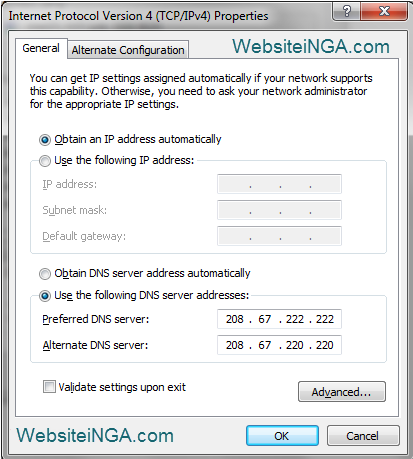
Tại hai mục: Prefered DNS Server và Alternate DNS Server bạn thay thế:
+ Prefered DNS Server: 208.67.222.222 (hoặc 8.8.8.8 nếu bạn muốn dùng Google DNS)
+ Alternate DNS Server: 208.67.220.220 (hoặc 8.8.4.4 nếu bạn muốn dùng Google DNS)
Sau khi đã thay đổi, bạn nhấn OK để cập nhật DNS mới
Bước 3: Bạn đóng trình duyệt đang sử dụng. Sau đó mở lại và vào lại http://www.facebook.com
Giờ đây, Facebook xuất hiện trước mắt bạn mà không bị bất kỳ cản trở gì. WebsiteINGA chúc bạn thành công và vui vẻ cùng Facebook
Đừng quên chia sẻ cách này cho bạn bè mình để cùng vào Facebook nhé!
2. Truy cập Facebook nhanh bằng cách sử dụng trình duyệt Cốc Cốc
Với cách này, bạn sẽ phải cài trình duyệt Cốc Cốc vào máy tính. Nhưng trước tiên, hãy xem Cốc Cốc là gì?
Cốc Cốc là trình duyệt được Việt hóa và mở rộng từ nền tảng mã nguồn mở Chromium cũng là nhân của trình duyệt Google Chrome. Cốc Cốc được tối ưu cho người dùng Việt Nam trong đó có tính năng vào được Facebook mà không cần can thiệp gì khác. Cốc Cốc cũng đã được kiểm nghiệm có tốc độ download file rất cao, gấp 8 lần bình thường, nên bạn cũng không cần phải dùng các phần mềm như IDM (thông tin theo công bố của nhà sản xuất). Tải trình duyệt Cốc Cốc

Sau khi đã cài đặt xong trình duyệt Cốc Cốc, bạn đã có thể thỏa sức vẫy vùng cùng Facebook.
3. Cách 3: Sửa file Hosts để truy cập Facebook
Bước 1 - Mở Notepad: Click vào Start Menu > All Programs > Accessories > Notepad. Nếu bạn dùng Windows Vista hoặc Windows 7, thay vì click vào biểu tượng Notepad, bạn click chuột phải vào biểu tượng Notepad, trên menu hiện ra, chọn "Run as Administrator".
Bước 2 - Mở file hosts: Trong Notepad bạn vào menu File > Open. Ở phần Filter gần ô File name, bạn chọn All Files (*.*). Sau đó vào đường dẫn:C\Windows\System32\drivers\etc để mở file có tên là hosts.
Bước 3 - Sửa file hosts: Sau khi đã mở file hosts, di chuyển con trỏ đến cuối file. Rồi bấm Enter. Copy toàn bộ nội dung tương ứng như sau để thêm vào cuối file hosts:
Chạy tốt trên cả 3 nhà mạng (cập nhật ngày 8/7/2014):
173.252.110.27 facebook.com
173.252.110.27 www.facebook.com
173.252.110.27 www.login.facebook.com
173.252.110.27 login.facebook.com
173.252.110.27 apps.facebook.com
173.252.110.27 graph.facebook.com
173.252.110.27 register.facebook.com
173.252.110.27 vi-vn.connect.facebook.com
173.252.110.27 vi-vn.facebook.com
173.252.110.27 static.ak.connect.facebook.com
173.252.110.27 developers.facebook.com
173.252.110.27 error.facebook.com
173.252.110.27 channel.facebook.com
173.252.110.27 register.facebook.com
173.252.110.27 bigzipfiles.facebook.com
173.252.110.27 pixel.facebook.com
173.252.110.27 upload.facebook.com
173.252.110.27 register.facebook.com
173.252.110.27 bigzipfiles.facebook.com
173.252.110.27 pixel.facebook.com
173.252.110.27 logins.facebook.com
173.252.110.27 graph.facebook.com
173.252.110.27 developers.facebook.com
173.252.110.27 error.facebook.com
173.252.110.27 register.facebook.com
173.252.110.27 blog.facebook.com
173.252.110.27 channel.facebook.com
173.252.110.27 connect.facebook.com
173.252.110.27 bigzipfiles.facebook.com
Hoặc:
31.13.77.52 facebook.com
31.13.77.52 www.facebook.com
31.13.77.52 www.login.facebook.com
31.13.77.52 login.facebook.com
31.13.77.52 apps.facebook.com
31.13.77.52 graph.facebook.com
31.13.77.52 register.facebook.com
31.13.77.52 vi-vn.connect.facebook.com
31.13.77.52 vi-vn.facebook.com
31.13.77.52 static.ak.connect.facebook.com
31.13.77.52 developers.facebook.com
31.13.77.52 error.facebook.com
31.13.77.52 channel.facebook.com
31.13.77.52 register.facebook.com
31.13.77.52 bigzipfiles.facebook.com
31.13.77.52 pixel.facebook.com
31.13.77.52 upload.facebook.com
31.13.77.52 register.facebook.com
31.13.77.52 bigzipfiles.facebook.com
31.13.77.52 pixel.facebook.com
31.13.77.52 logins.facebook.com
31.13.77.52 graph.facebook.com
31.13.77.52 developers.facebook.com
31.13.77.52 error.facebook.com
31.13.77.52 register.facebook.com
31.13.77.52 blog.facebook.com
31.13.77.52 channel.facebook.com
31.13.77.52 connect.facebook.com
31.13.77.52 bigzipfiles.facebook.com
Bước 4 - Bấm Save và tắt Notepad
Bước 5 - Tắt trình duyệt bạn đang dùng và vào lại trang facebook.com để kiểm tra kết quả
Chúc các bạn thành công và hãy chia sẻ với bạn bè của mình nhé!
4. Truy cập Facebook bằng các phần mềm
Bạn có thể truy cập Facebook bằng cách sử dụng hai phần mềm rất phổ biến đó là Ultrasurf và Hotspot Shield.
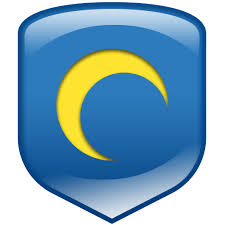
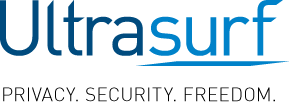
Bạn có thể tải hai phần mềm này theo đường dẫn sau đây:
+ Phần mềm HotspotShield http://www.hotspotshield.com/vi
Cách sử dụng hostpot shield đơn giản: Khi bât Hotspot shield thì dưới thanh Taskbar bạn sẽ thấy xuất hiện biểu tượng của phần mềm. Để tắt hoặc bật đơn giản bạn chỉ cần nháy chuột phải vào biểu tượng đó rồi chọn Bật/Tắt.
+ Phần mềm UltraSulf http://ultrasurf.us/
Cách sử dụng Ultrasurf: Khi facebook bị chặn thì bạn chỉ cần bật file U1210.exe mới tải về ở trên. Giao diện phần mềm Ultrasurf bật lên, như vậy là có thể dùng Ok rồi. Quan sát ở góc dưới bên phải bạn sẽ thấy 1 phần hiển thị nhỏ của phần mềm đang chạy. Muốn tắt đi bạn chọn vào đó và thoát Ultrasurf rồi sử dụng bình thường! Ưu điểm của việc dùng Ultrasurf là:
- Không cần cài đặt, chỉ cần chạy file .exe khi nào bạn cần sử dụng. Việc bật hay tắt nó dễ dàng, và đặc biệt không tốn tài nguyên làm chậm máy. Đây là cách vào facebook hơi chậm nhưng đảm bảo thành công 100%.
- Ta có thể truy cập mọi trang web bị chặn (ở nước ta nhiều nhất là Facebook bị chặn), sử dụng đầy đủ các tính năng trên facebook, cũng như vào các trang không bị chặn một cách hoàn toàn bình thường.
- Sẽ ẩn IP của bạn trong quá trình sử dụng vào mạng, điều này giúp ta có tỉnh bảo mật cao hơn, an toàn hơn với “giang hồ hiểm ác”.
5. Truy cập facebook thông qua tên miền phụ https://o.facebook.com
Đây là cách hết sức đơn giản, tại thanh địa chỉ trên bất kỳ trình duyệt nào, bạn nhập địa chỉ facebook là https://o.facebook.com, bạn hoàn toàn có thể dễ dàng truy cập facebook một cách hết sức bình thường.
Tuy nhiên cách này đòi hỏi bạn phải chấp nhận khi trình duyệt hỏi bạn có truy cập vào địa chỉ đó hay không (bạn chọn "vâng, tôi hiểu").
Trên đây không phải là tất cả các cách, nhưng đó là các để bạn có thể truy cập facebook một cách hết sức nhanh chóng và hữu ích nhất trong năm 2014,2015. Đừng quên chia sẻ cho bạn bè của mình để cùng vào facebook nhé!